连接打印机打印不了怎么办 局域网打印机无法打印怎么检查
当我们需要打印文件时,打印机却出现了连接问题,这时候我们就需要检查一下打印机连接的网络是否正常,特别是在局域网中使用打印机时,更需要仔细检查网络连接情况。如果局域网打印机无法打印,可能是由于网络设置、驱动程序或打印机故障等原因造成的。我们需要逐一排查这些可能的问题,以便尽快解决打印机无法打印的困扰。
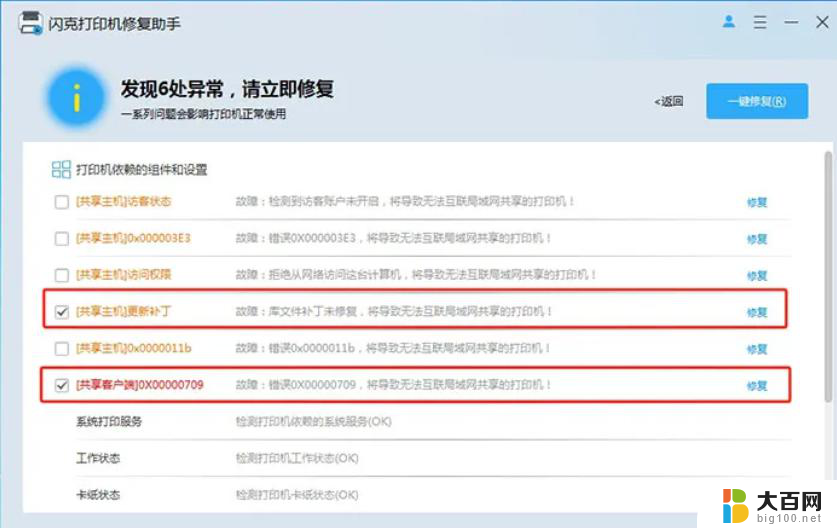
一、共享打印机
1、保证电脑和共享打印机处于开机状态,且接口连接正常,确认安装好打印机驱动程序。这是设置的前提条件。
2、确认有共享打印功能。并设置好相应设置。
3、打开电脑控制面板,从中找到打印机和传真机选项。
4、鼠标右键单击所要共享的打印机名称,选择“共享”。
5、在弹出页面点击“共享这台打印机”,为共享名命名。点击“确认”按钮,这时界面退出。
6、在所在页面的打印机图标可以看到多出“小手”标志,这表明共享功能打开。共享打印机可在局域网内被其他用户使用。
二、其他用户如何找到共享打印机
1、在电脑原始界面左下角点击“开始-运行”。
2、在对话框内输入“已连接好局域网打印机的所在电脑的所属‘IP地址’”,并找到已共享的打印机器。
3、在弹出对话框内找到已共享的打印机,点击打印,文档成功被打印。
三、 其他小技巧
1、查看“文件和打印机共享”功能是否被WINDOWS防火墙阻止,若被阻止。可在“防火墙”的“常规”选项卡上取消在“不允许例外”复选框的选择,并在“例外”复选框中打钩。
2、除了系统防火墙外也要检查是否被第三方防火墙软件屏蔽功能,要确保网络防火墙开放了NetBIOS端口。
3、查看“计算机浏览器服务”的状态是否已启用。如果状态显示空白则表明未启用服务,那么只需要启用此服务就好了。
4、注意查杀病毒。虽然病毒原因导致的无法打印几率较小,但也不排除这种原因,毕竟网络上确实出现了某种网络病毒可以阻碍共享资源。
这样简单两步就解决了局域网打印了,网络打印较共享打印方便许多。不管已连接打印机的电脑是否开机,只要局域网打开,大家均可使用。因此,若局域网打印出现问题确实会造成大家的困扰,朋友们只要细心地按步骤来解决,就一定没问题啦。
以上就是关于连接打印机打印不了怎么办的全部内容,有出现相同情况的用户就可以按照小编的方法了来解决了。
连接打印机打印不了怎么办 局域网打印机无法打印怎么检查相关教程
- 局域网共享打印机无法打印 局域网打印机无法连接解决方法
- 打印机共享了怎么打印不了 打印机共享后无法打印文档怎么办
- 打印机连上电脑无法打印 打印机连接电脑无法打印怎么办
- 打印机不反应了怎么办? 打印机打印失败无反应
- 打印机怎么脱机使用 打印机脱机无法打印怎么办
- 电脑怎么连打印机无线连接 电脑连接网络打印机教程
- 共享打印机连接正常打印没反应 网络共享打印机连接正常但无法打印
- 电脑显示打印机未联机怎么办 打印机未联机无法打印
- 网络连接打印机怎么连接 如何设置网络打印机连接
- 电脑上设备和打印机打不开是怎么回事 打印机连接正常但无法打印的处理办法
- 苹果进windows系统 Mac 双系统如何使用 Option 键切换
- win开机不显示桌面 电脑开机后黑屏无法显示桌面解决方法
- windows nginx自动启动 Windows环境下Nginx开机自启动实现方法
- winds自动更新关闭 笔记本电脑关闭自动更新方法
- 怎样把windows更新关闭 笔记本电脑如何关闭自动更新
- windows怎么把软件删干净 如何在笔记本上彻底删除软件
电脑教程推荐